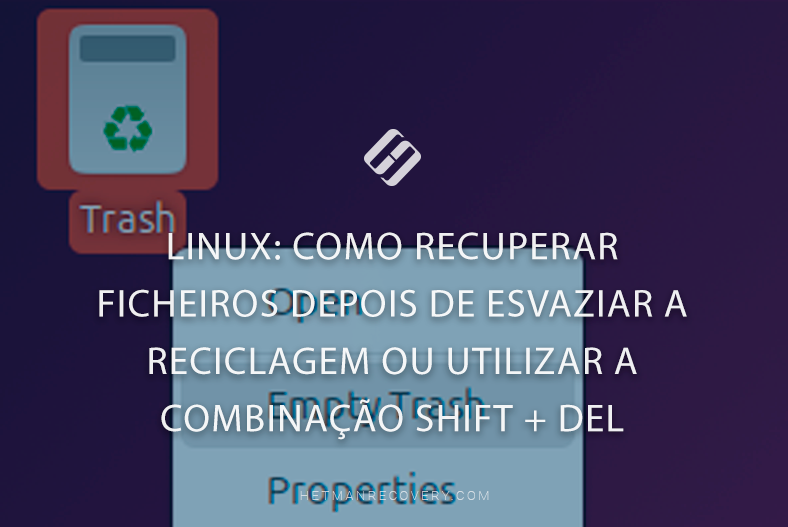Os 10 melhores programas para recuperação de dados no Linux 2025
Neste artigo, iremos analisar programas de recuperação de dados para sistemas operativos Linux. Testaremos as ferramentas mais comuns e tentaremos avaliá-las objetivamente em termos de facilidade de utilização e qualidade de recuperação de dados.

- Ferramentas que funcionam via Terminal
- TOP 3: Programas de recuperação de dados para Linux, com interface gráfico
- Vantagens e Desvantagens dos Programas de Recuperação de Partições Linux
- Conclusão
- Perguntas e respostas
- Comentários
Esta análise terá um carácter mais introdutório, uma vez que existem muitas ferramentas para a recuperação de dados em Linux, devendo analisar cada uma delas.
No futuro, poderemos aprofundar testes e comparações de algumas ferramentas individuais. Escreva nos comentários quais tem interesse.
Para testar, vamos apagar ficheiros de um disco e usar o exemplo de recuperação para rever o nosso TOP 10. Os 3 melhores programas estarão no final do vídeo: siga o link no índice se estiver interessado nos melhores programas.
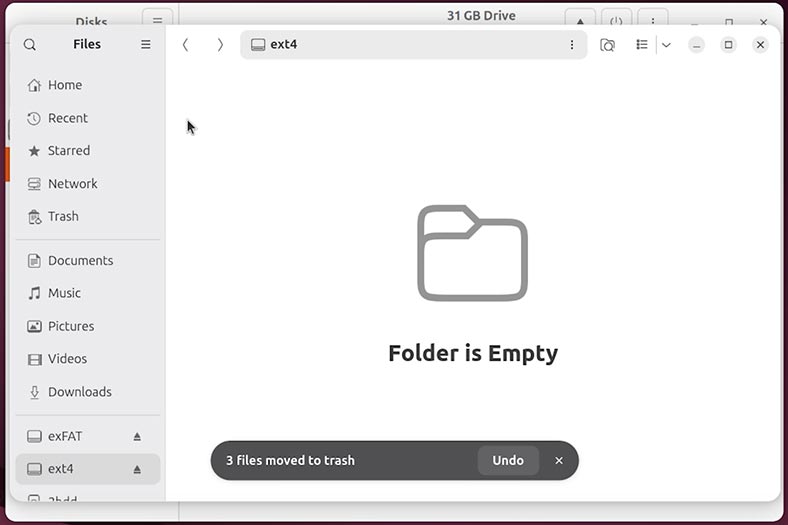

🐧 Cómo recuperar información EXT4/3/2. TOP de programas para la recuperación de datos de Linux🐧
Ferramentas que funcionam via Terminal
Vamos começar por ferramentas que não são, de facto, programas completos de recuperação de dados. Nenhum deles possui interface gráfico e alguns são altamente especializados.
10 lugar. SafeCopy
Em décimo lugar está o SafeCopy.
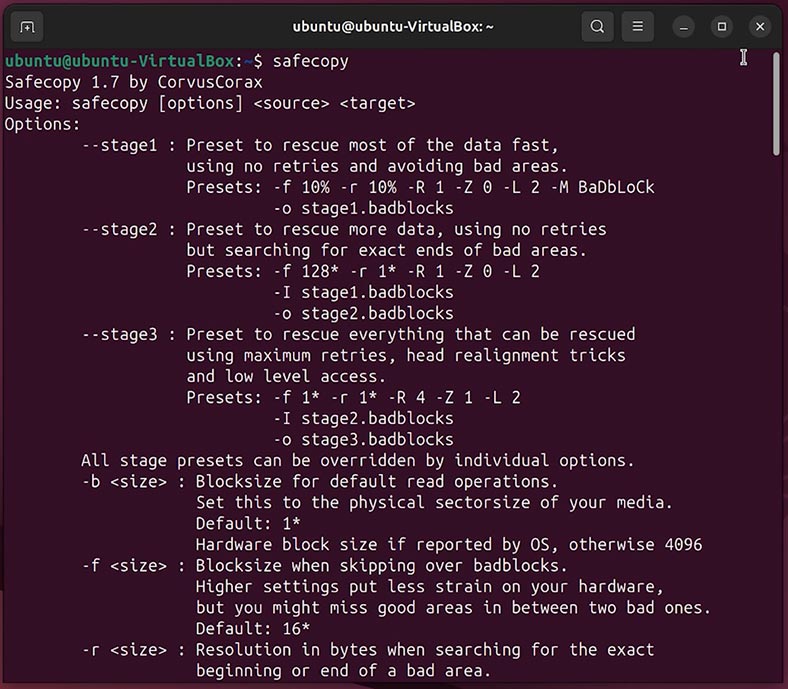
Esta não é uma ferramenta clássica para recuperar ficheiros eliminados, como o Photorec ou o Testdisk, mas uma ferramenta para copiar com segurança todo o conteúdo de um dispositivo danificado. não recupera ficheiros individuais diretamente, mas cria a imagem mais completa possível, que é depois processada por outras ferramentas, como o Hetman Partition Recovery.
Um exemplo de utilização básica da ferramenta é copiar o conteúdo de um disco para uma imagem. Para tal, utilize o seguinte comando:
sudo safecopy /dev/sdс1 /home/user/disk.img

Onde,
- /dev/sdс1 — dispositivo de origem (disco rígido ou pen drive).
- /home/user/disk.img — onde a imagem (resultado da cópia) será guardada.
SafeCopy é adequado para situações em que:
- o disco apresenta sectores defeituosos;
- os ficheiros são lidos com erros;
- o dispositivo "bloqueia" durante as cópias comuns.
9 lugar. DDrescue
Em nono lugar está DDrescue.
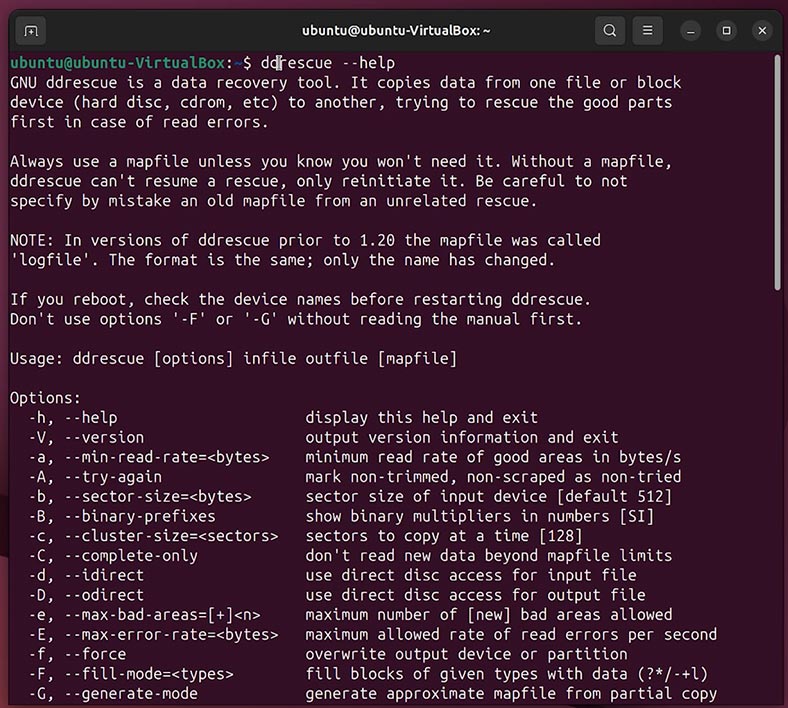
Este é um utilitário de consola para recuperar dados de discos ou sectores danificados, que relê automaticamente as áreas perdidas, guarda um mapa de processos e permite continuar a copiar a partir do mesmo local.
Eis um exemplo de um comando básico:
sudo ddrescue /dev/sdс1 disk.img rescue.log

Onde,
- /dev/sdс1 é o dispositivo de origem.
- disk.img é o local onde a imagem de disco será criada.
- rescue.log é o ficheiro de registo que armazena o mapa de processos (obrigatório!).
Após criar o ficheiro . img, pode utilizar outros utilitários para recuperar ficheiros individuais. Por exemplo, Hetman Partition Recovery.
8 lugar. Extundelete
Em oitavo lugar está o Extundelete.
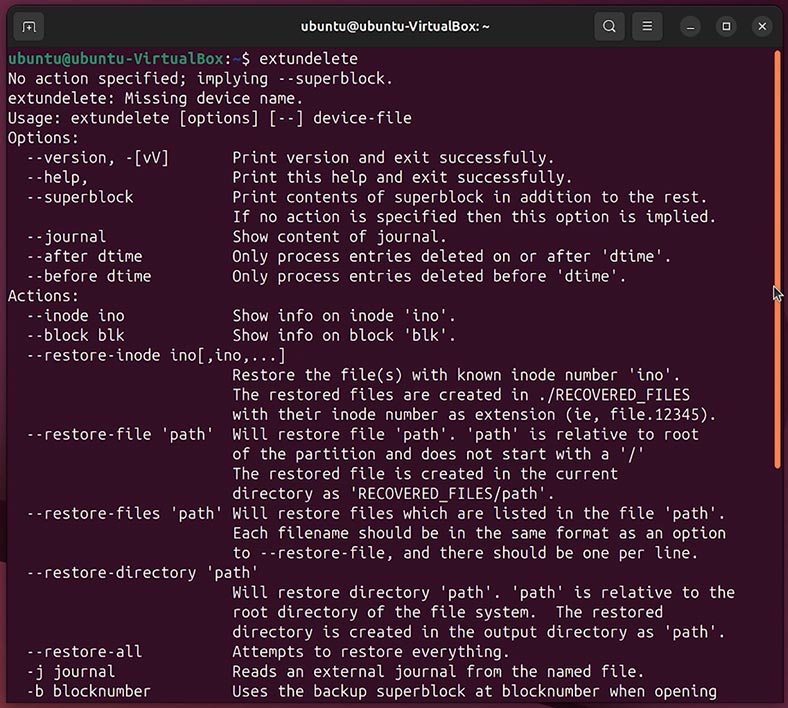
Trata-se de um utilitário especializado para recuperar ficheiros eliminados de partições com o sistema de ficheiros ext3 ou ext4. Funciona apenas com partições desmontadas e permite recuperar ficheiros que ainda não foram sobrescritos.
Para recuperar todos os ficheiros eliminados de um disco específico, digite o seguinte comando:
sudo extundelete /dev/sdс1 --restore-all

Se necessitar de recuperar uma pasta específica, digite a função restore-directory e o caminho para a pasta. Se necessitar de recuperar um ficheiro específico, introduza a função --restore-file e o caminho para o ficheiro.
Todos os ficheiros recuperados são guardados numa pasta RECOVERED_FILES/ no directório actual.
7 lugar. Mais importante
Em sétimo lugar no TOP Mais importante.
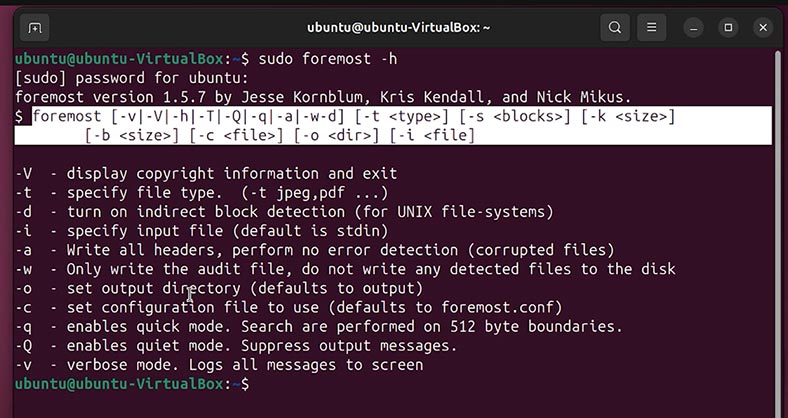
Este é um utilitário gratuito para recuperar ficheiros eliminados com base na análise do conteúdo do disco (file carving). Não requer um sistema de ficheiros instalado e funciona mesmo com partições danificadas.
O comando principal da ferramenta é assim:
sudo foremost -i /dev/sdс1 -o /home/user/recovery

Onde,
- -i /dev/sdс1 — especifica o disco ou imagem
- -o /caminho_da_pasta/ — onde guardar os ficheiros recuperados
Por defeito, o Foremost recupera: jpg, gif, png, bmp, avi, exe, mpg, wav, riff, dll, zip, rar, pdf, doc, ole, ppt, xls, html, cpp, java, txt.
O resultado da recuperação de dados é semelhante a este.
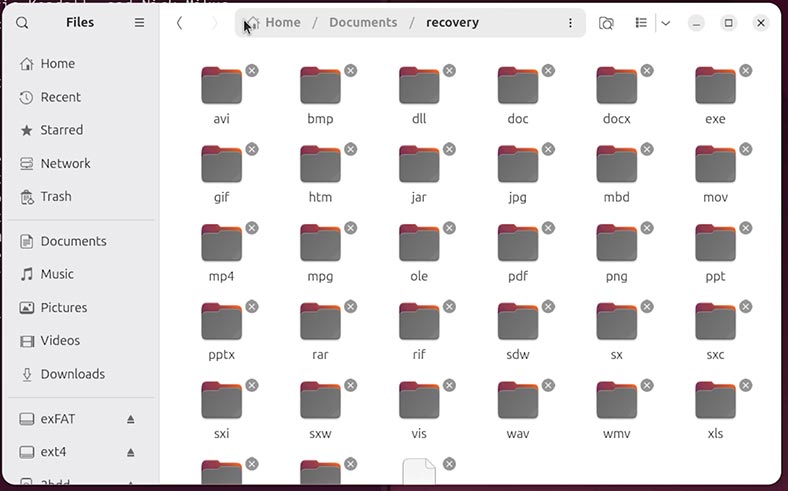
A ferramenta é simples, mas o resultado da recuperação de dados é BAIXO.
6 lugar. Scalpel
Em sexto lugar está o Scalpel.
Este é um utilitário gratuito e rápido para recuperar ficheiros eliminados, analisando os bits "em bruto" no dispositivo ou num ficheiro de imagem. Funciona com o mesmo princípio do Foremost.
Antes de executar a ferramenta, é necessário especificar os tipos de ficheiros que pretende recuperar. Para tal, abra o ficheiro de configuração localizado no seguinte caminho:
/etc/scalpel/scalpel.conf
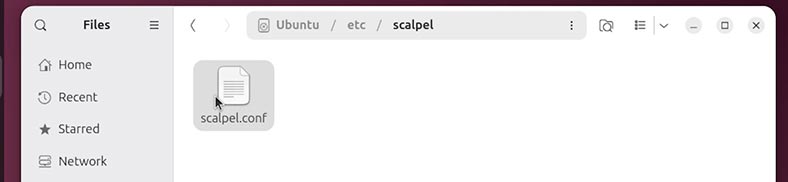
Encontre as linhas com os tipos de ficheiro necessários (estão comentados com o símbolo #) e descomente-os. Em seguida, guarde o ficheiro de configuração.
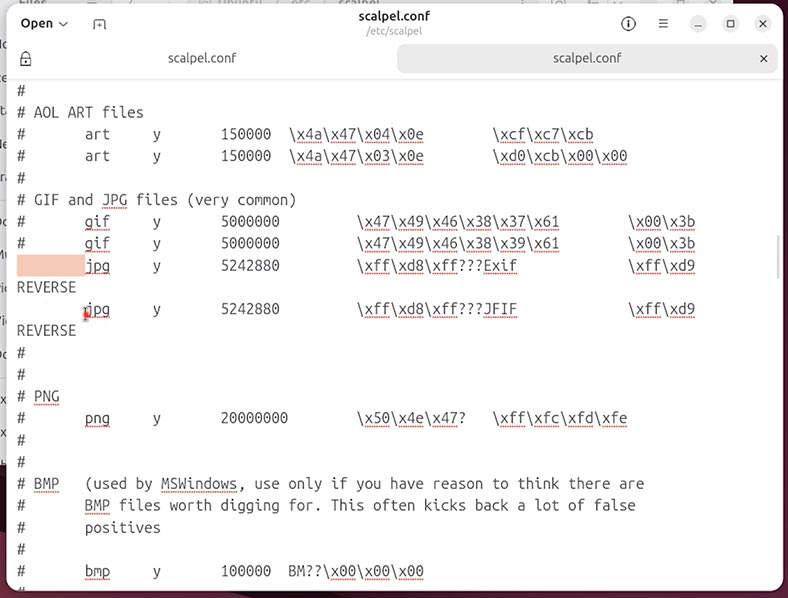
Para iniciar o processo de recuperação, digite o seguinte comando:
sudo scalpel -c /etc/scalpel/scalpel.conf -o /caminho/para/resultados /dev/sdb

Onde,
- -c — caminho para o ficheiro de configuração
- -o — onde guardar o ficheiro encontrado ficheiros
- /dev/sdb — dispositivo, imagem ou ficheiro
Após a conclusão, o Scalpel criará a estrutura de diretórios especificada com diretórios de tipos de ficheiro (por exemplo, jpg/, pdf/, doc/) onde todos os dados encontrados serão guardados.
5 lugar. PhotoRec
Em quinto e quarto lugar, coloquei as ferramentas clássicas do Linux para recuperar ficheiros apagados - photorec e testdisk.
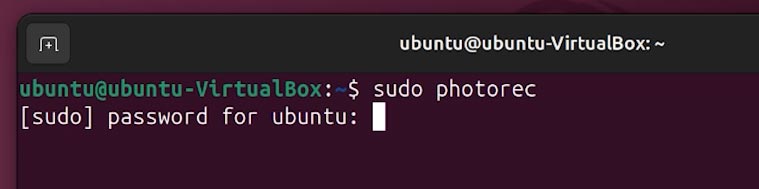
PhotoRec é um utilitário gratuito e de código aberto para recuperar ficheiros apagados de: discos rígidos, pen drives, cartões de memória e imagens de disco. Embora seja um terminal, já possui algum tipo de menu para navegação.
O PhotoRec é fornecido e instalado no mesmo pacote que o TestDisk.
A interface da ferramenta é baseada em texto, mas conveniente.
-
Selecione o dispositivo a partir do qual pretende recuperar os dados.
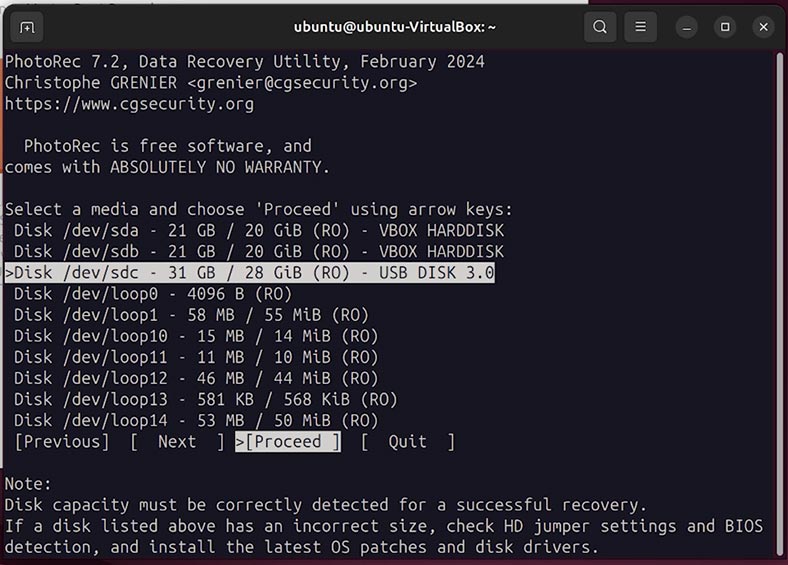
-
Selecione uma partição ou todo o disco.
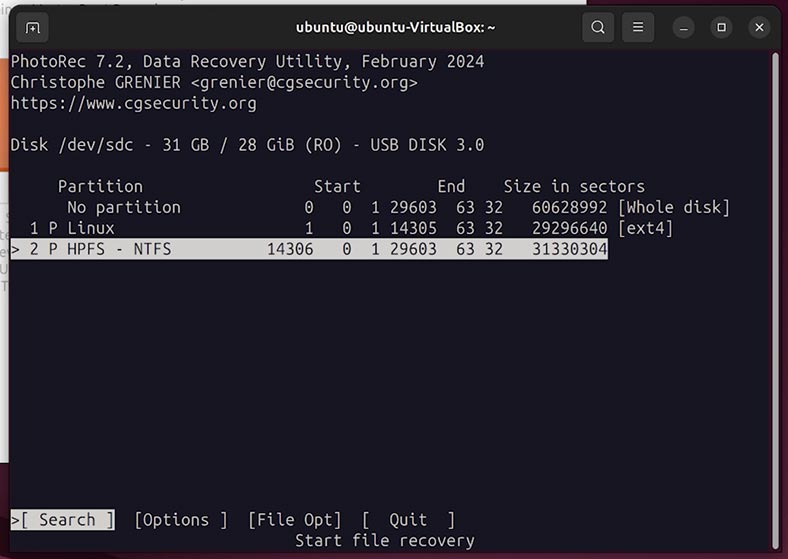
-
E o sistema de ficheiros.
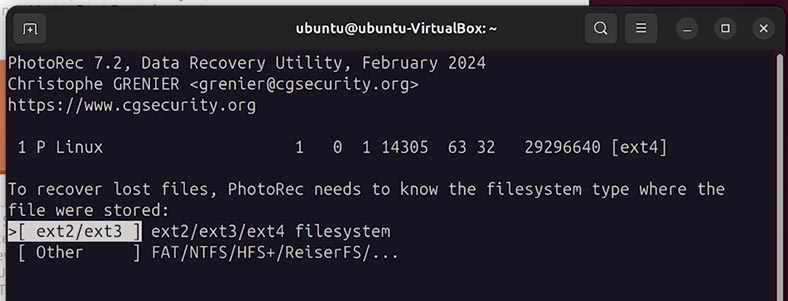
-
De seguida, seleccione: [Livre] — se pretender verificar apenas a área não alocada do disco, ou [Todo] — para verificar toda a partição.
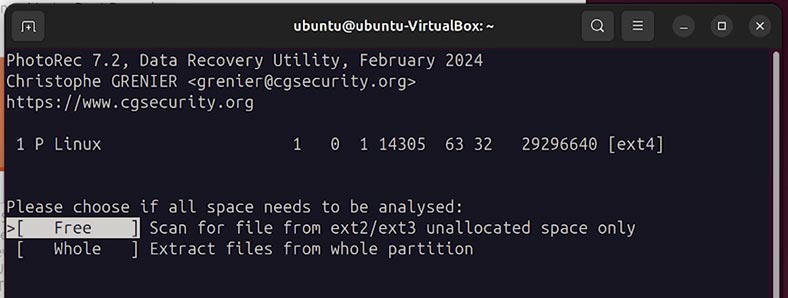
-
Especifique o local para guardar os ficheiros recuperados.
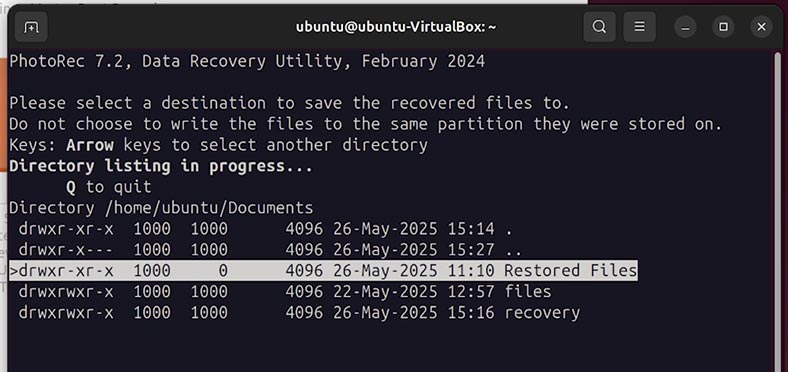
-
Pressione C e o processo de digitalização do disco e de recuperação de dados será iniciado.
O PhotoRec irá criar as pastas recup_dir. 1 e recup_dir. 2, onde serão armazenados os ficheiros recuperados. Os nomes dos ficheiros serão como f12345678. jpg, f98765432. pdf, sem restaurar o nome original.
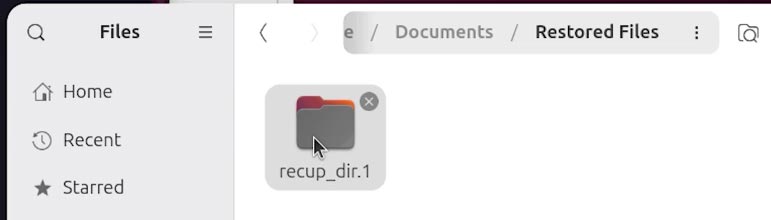
A estrutura das pastas e os nomes dos ficheiros não serão preservados. No entanto, o resultado da recuperação será melhor do que o de todas as ferramentas anteriormente listadas.
4 lugar. TestDisk
TestDisk é um utilitário gratuito e de código aberto para: recuperar partições eliminadas, recuperar ficheiros eliminados, reparar tabelas de partições e recuperar o sector de arranque.
A sua interface e características são semelhantes às do PhotoRec, com algumas exceções.
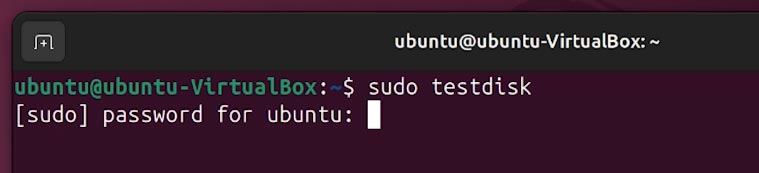
Para recuperar dados:
-
Selecione um disco da lista e clique em Proceed.
-
O TestDisk detecta geralmente o tipo de disco automaticamente. No meu caso, é um disco Intel (MBR).
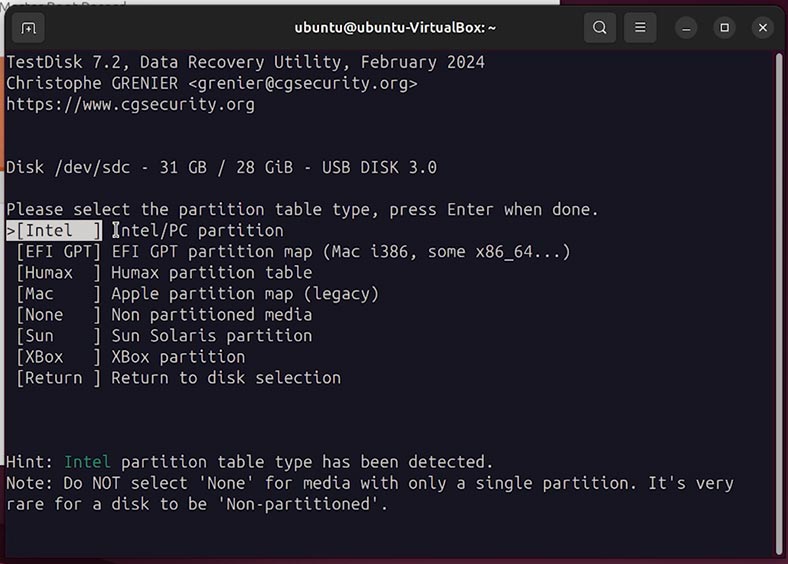
-
Escolha exatamente o que tem de fazer.
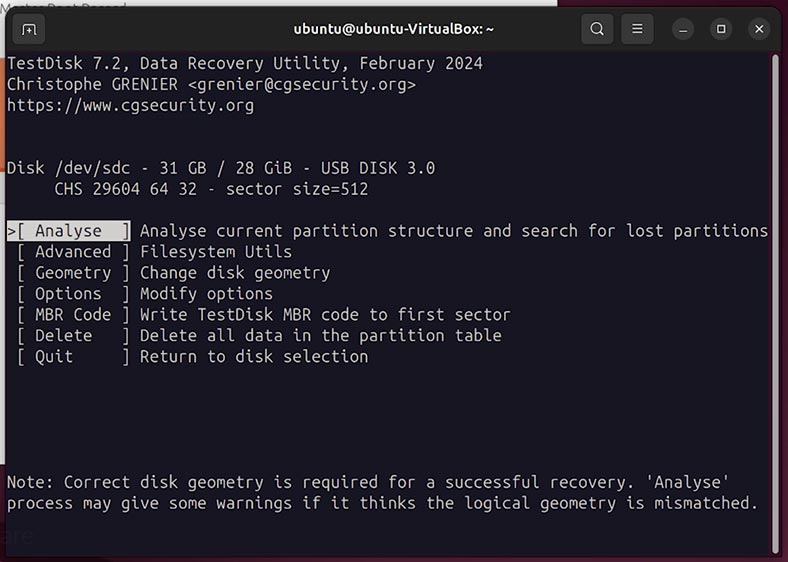
-
Selecione a partição da qual os ficheiros foram eliminados e analise-a.
-
Após a cópia, os ficheiros serão guardados no diretório selecionado.
TOP 3: Programas de recuperação de dados para Linux, com interface gráfico
No TOP 3, adicionei programas que, na minha opinião, já são utilitários completos para a recuperação de dados Linux. Possuem uma interface gráfica e a sua lista de funções e qualidade de recuperação de dados são o mais próximo possível.
3 lugar. R-Linux
Em terceiro lugar, coloquei R-Linux.
R-Linux é um programa gráfico para Linux da R-Tools Technology, que permite: recuperar ficheiros eliminados, recuperar dados de partições corrompidas ou formatadas, trabalhar com ext2/ext3/ext4, UFS, XFS, NTFS e FAT.
Nota: R-Linux NÃO suporta os sistemas de ficheiros Btrfs e ZFS.
Possui uma interface gráfica simples e funciona com discos físicos, partições e imagens.
Para recuperar ficheiros eliminados, execute o programa e:
Na janela principal, seleccione o disco ou a partição a partir da qual pretende recuperar dados.
-
Clique em Verificar e o programa analisará a estrutura do disco.
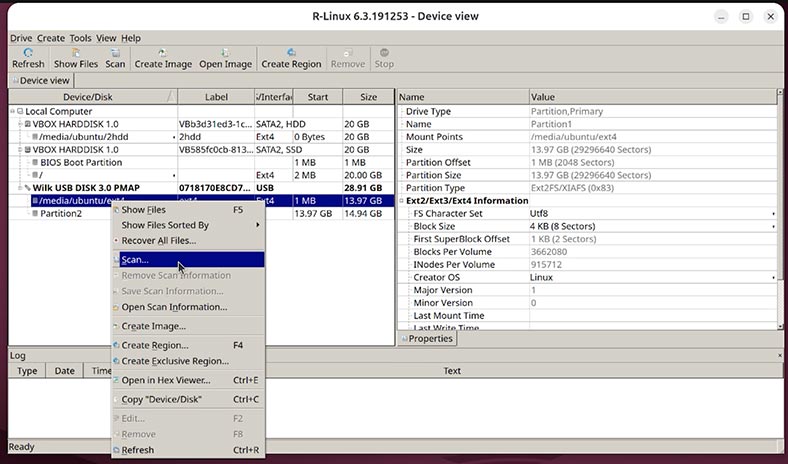
-
Após a verificação estar concluída, clique em Show Files.
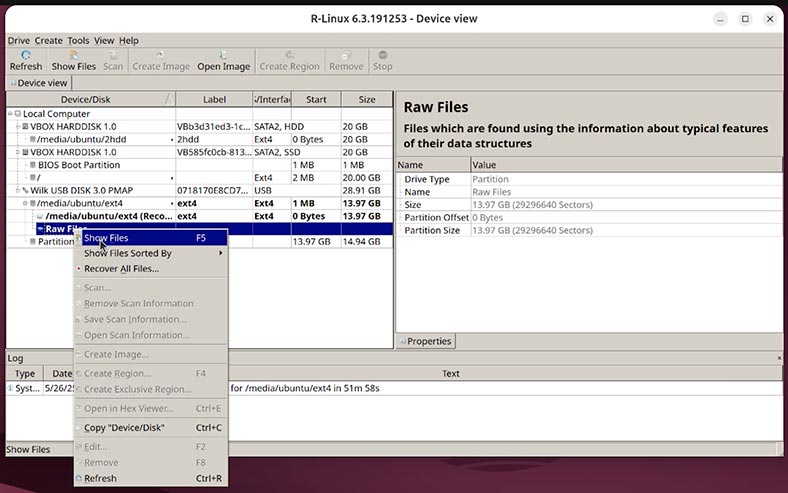
-
Encontre os ficheiros ou pastas necessários.
-
Selecione-os e clique em Recover.
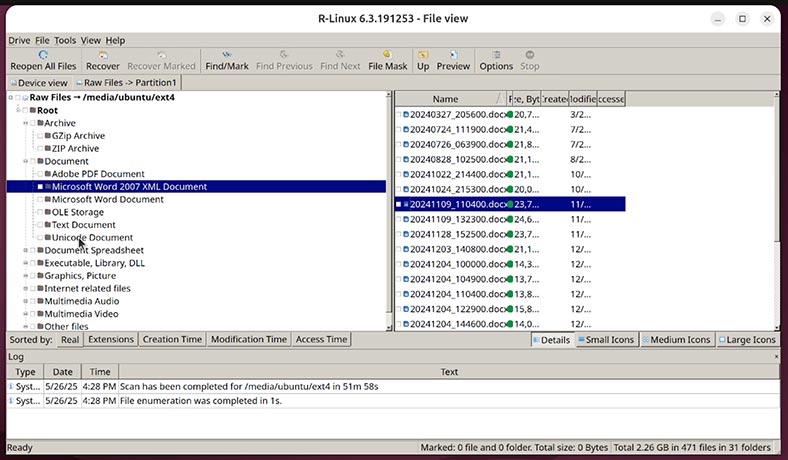
O programa recupera bem os dados eliminados, mas tem limitações no sistema de ficheiros e uma interface pouco intuitiva e complicada. De qualquer forma, é melhor do que escrever comandos no terminal.
2 lugar. UFS Explorer
Em segundo lugar, coloquei o UFS Explorer.
O UFS Explorer é um programa mais profissional para recuperar ficheiros e partições eliminados, sistemas de ficheiros danificados, matrizes RAID, discos virtuais e imagens.
Funciona com diversos sistemas de ficheiros: ext2/3/4, XFS, ReiserFS, Btrfs, ZFS, NTFS, FAT, exFAT, HFS+. Suporta o trabalho em Linux, Windows, macOS.
Para recuperar dados eliminados:
-
Na janela principal, seleccione o disco, a partição ou a imagem a partir da qual pretende recuperar os dados.
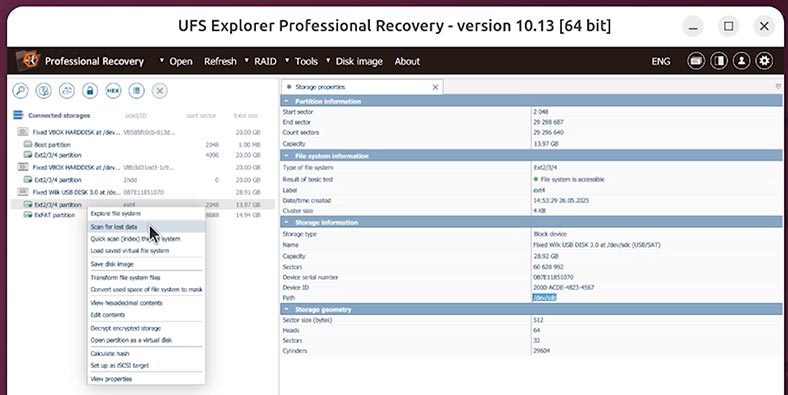
-
O programa irá verificar a estrutura do sistema de ficheiros.
A verificação do disco demora bastante tempo, uma vez que não existe a opção de realizar uma Verificação Rápida separada.
-
Na janela do browser do sistema de ficheiros, encontre as pastas e os ficheiros que foram eliminados.
-
Os ficheiros eliminados são geralmente marcados com uma cruz vermelha ou colocados numa partição Deleted files.
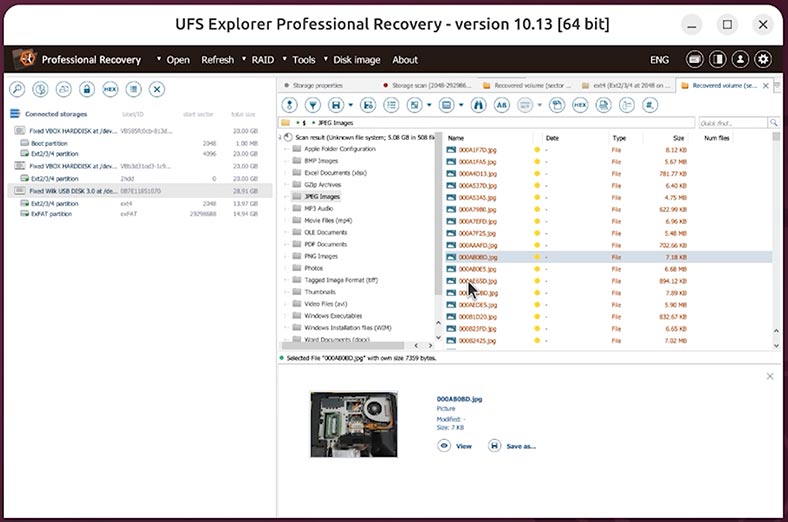
-
Selecione os itens pretendidos e clique em Guardar (Recover).
-
Especifique o local para guardar os dados recuperados.
A interface do programa é conveniente, mas será difícil para um principiante. A funcionalidade é bastante ampla.
1 lugar. Hetman Partition Recovery
Em primeiro lugar, coloquei o Hetman Partition Recovery.
Este é um programa poderoso para recuperação de dados em Linux, Windows e MacOS. O Hetman Partition Recovery recupera ficheiros e pastas eliminados, bem como partições perdidas, danificadas ou formatadas.
Esta ferramenta profissional suporta a verificação de discos rígidos, unidades USB, cartões de memória, bem como imagens de discos e discos de máquinas virtuais.
Para recuperar dados eliminados:
-
Instale e execute o Hetman Partition Recovery. O link para a página do programa estará na descrição.
A ferramenta recupera dados de qualquer dispositivo, independentemente da causa da perda de dados. -
Na janela do lado esquerdo, o programa irá apresentar uma lista de todos os discos locais existentes, bem como dos discos físicos ligados ao computador.
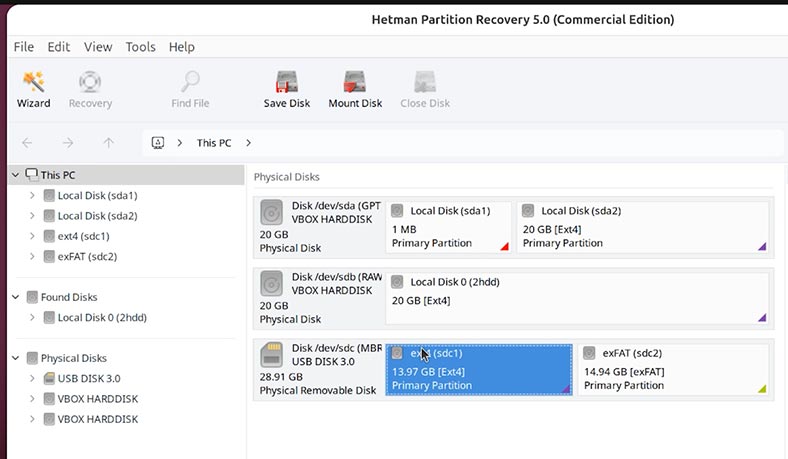
-
Na ferramenta Discos, verifico que o disco pretendido se chama sdс1. E tem o seguinte tamanho.
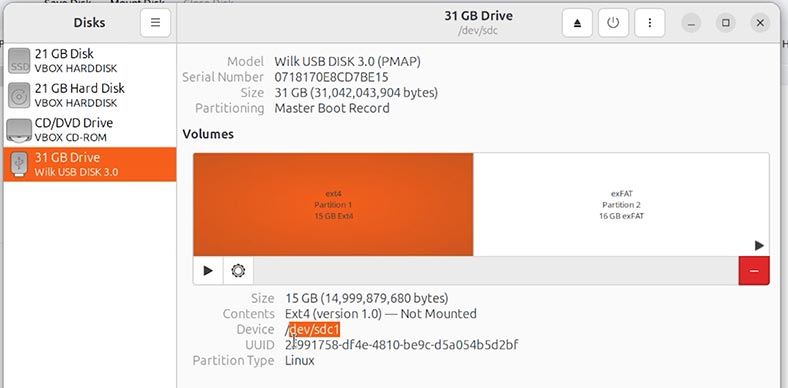
-
No programa, vejo este disco. Assim, vou recuperar os meus ficheiros perdidos a partir dele.
-
Para tal, clique com o botão direito do rato e seleccione Abrir.
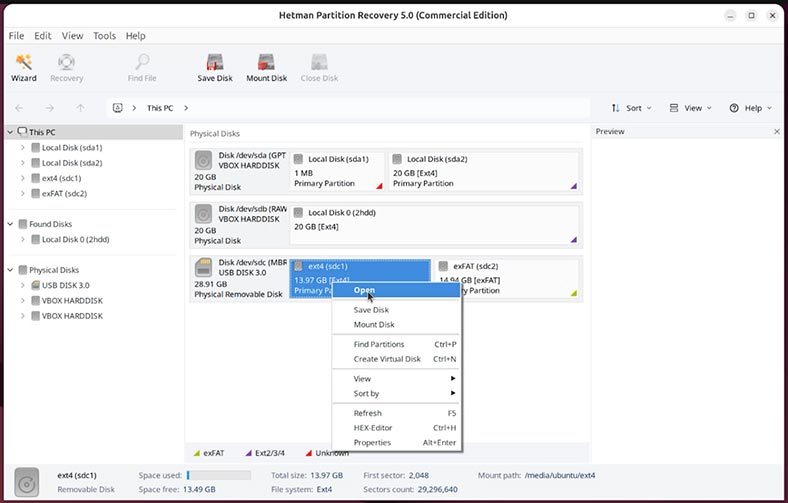
-
Em primeiro lugar, vamos tentar a Verificação Rápida.
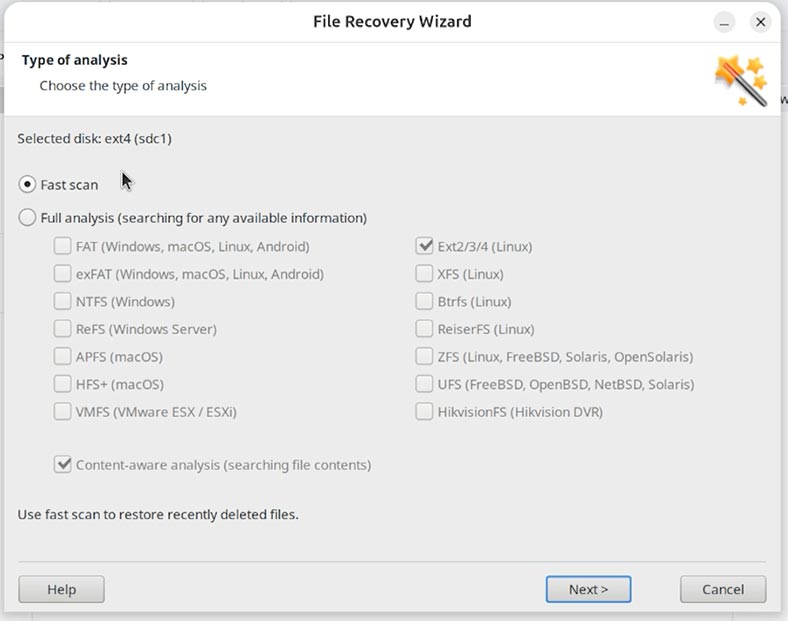
-
Como podemos ver, o programa lidou com a tarefa rapidamente, identificou automaticamente o sistema de ficheiros, verificou o disco especificado e encontrou o ficheiro eliminado. dados.
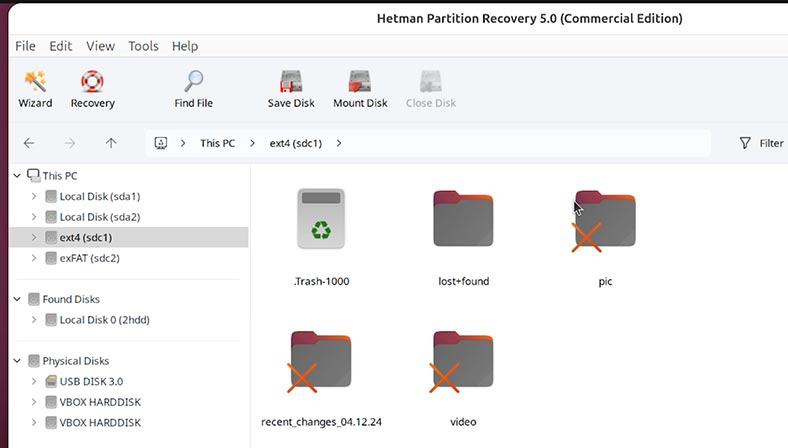
Note que até o sistema de ficheiros e as pastas foram guardados.
-
Como podemos ver, todas as pastas e ficheiros perdidos estão aqui. Pode visualizar o conteúdo dos mesmos na janela de pré-visualização. Para tal, basta clicar no ficheiro pretendido.

-
Por algum motivo, os ficheiros de vídeo não são apresentados na janela de pré-visualização. Vamos tentar recuperá-los para garantir que o programa consegue recuperá-los adequadamente.
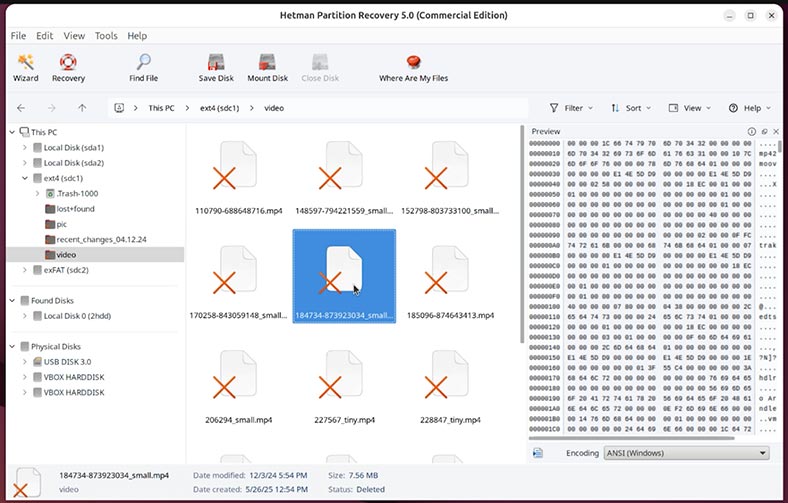
-
Para recuperar os ficheiros ou pastas necessários, seleccione-os e clique no botão Recuperar.
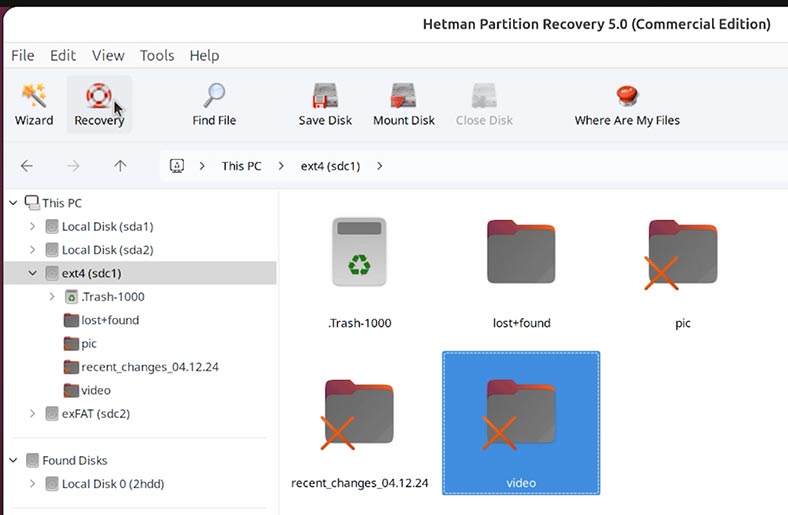
-
Especifique o suporte e a pasta para recuperação.
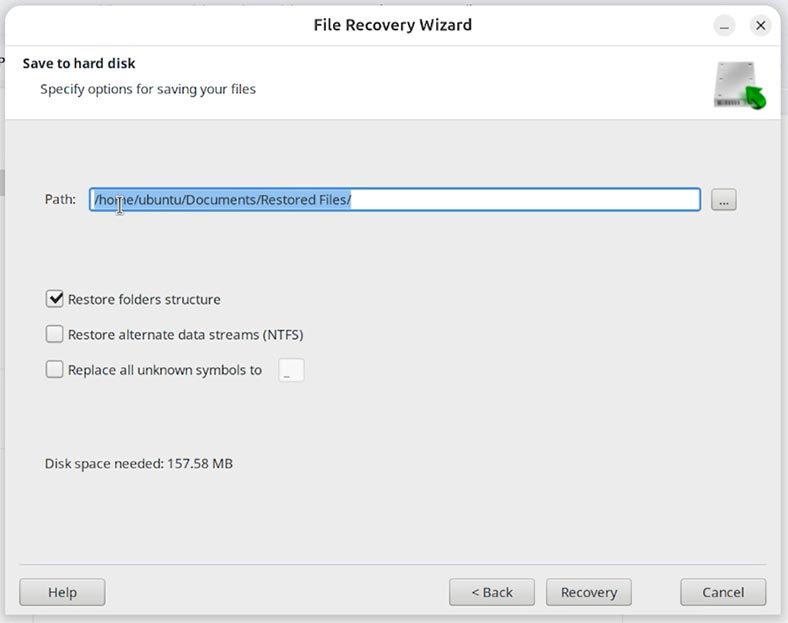
-
Pronto. Ficheiros recuperados.
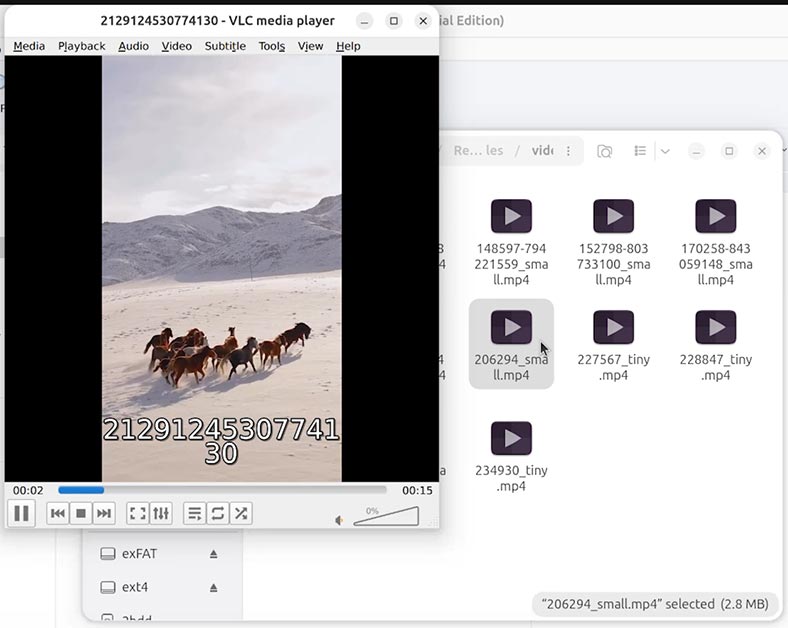
Como pode ver, os nossos ficheiros de vídeo foram recuperados. São reproduzíveis e não estão danificados.
Se, por algum motivo, os seus ficheiros não puderem ser recuperados com a Verificação Rápida, pode recuperá-los utilizando a Análise Completa.
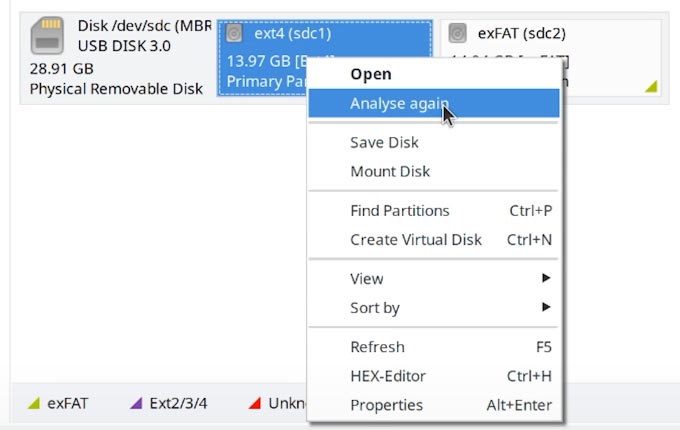
Para tal:
-
Selecione Análise Completa do disco e especifique os sistemas de ficheiros das partições a partir das quais os dados necessitam de ser recuperados. Como pode ver, a lista de sistemas de ficheiros suportados pelo programa é bastante extensa.
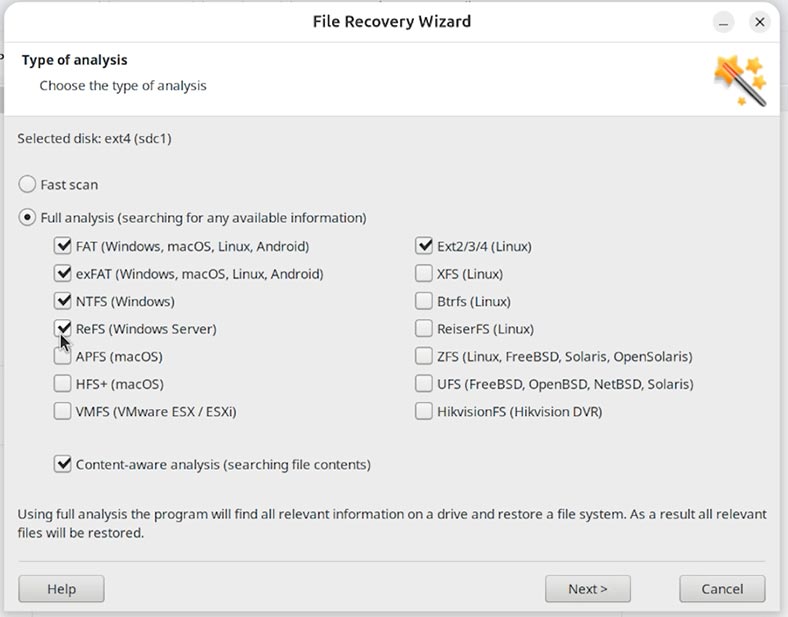
Vantagens e Desvantagens dos Programas de Recuperação de Partições Linux
| Lugar | Programa | Vantagens | Desvantagens |
|---|---|---|---|
| 10 | SafeCopy | Fácil de utilizar, recupera sectores defeituosos | Funcionalidade limitada, sem interface gráfico |
| 9 | DDrescue | Elevada eficiência na cópia de suportes defeituosos | Requer conhecimentos de terminal, sem interface visual |
| 8 | Extundelete | Especializado em ext3/ext4, fácil de iniciar | Funciona apenas com sistemas de ficheiros ext |
| 7 | Foremost | Recupera fotos, vídeos e documentos com facilidade por assinaturas | Sem GUI,nem sempre guarda o ficheiro nomes |
| 6 | Scalpel | Definições flexíveis para formatos de pesquisa de ficheiros | Programa mais antigo, não actualizado com frequência |
| 5 | PhotoRec | Recuperação de dados poderosa, mesmo de suportes danificados | Sem interface gráfica, navegação difícil |
| 4 | TestDisk | Recuperação de partições, MBR, suporte de vários sistemas operativos | Interface complicado para principiantes |
| 3 | R-Linux | Interface intuitivo, suporte para ext2/ext3/ext4 | Pode não reconhecer alguns sistemas de ficheiros novos |
| 2 | UFS Explorer | Potente solução profissional com suporte RAID e LVM | Licença paga, configurações complexas |
| 1 | Hetman Partition Recovery | Varredura rápida, interface amigável, suporte para diversos formatos e sistemas de ficheiros, recuperação de dados de máquinas virtuais. Tem versões para Linux, Windows e MacOS. | Não permite a pré-visualização de ficheiros em formato de vídeo. |
Conclusão
Como se pode ver, o Hetman Partition Recovery revelou-se, por um lado, o programa mais simples para o utilizador e, por outro, o que possui a funcionalidade mais ampla e a mais elevada qualidade de recuperação de dados.
Mas, repito mais uma vez, este vídeo é mais uma visão geral e tem como objectivo familiarizar-vos com as ferramentas de recuperação de dados disponíveis para Linux. E a escolha é sempre sua: escolha a ferramenta ou o programa que lhe parecer melhor.